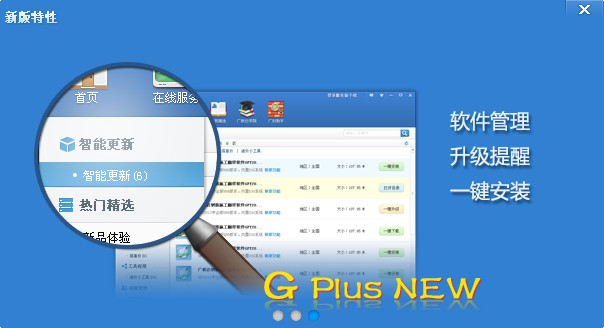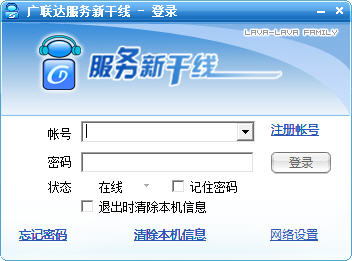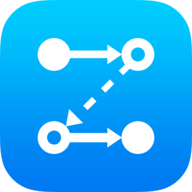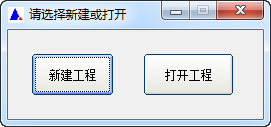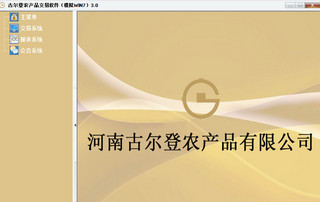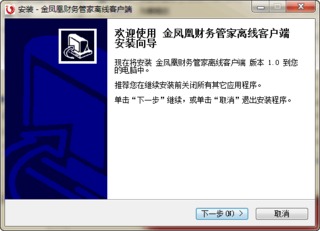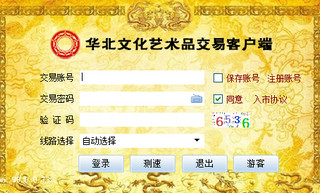广联达钢筋算量软件它根据空间位置建立对比关系,快速实现楼层、构件、图元工程量对比,智能分析量差产生的原因,帮助您轻松做结算。
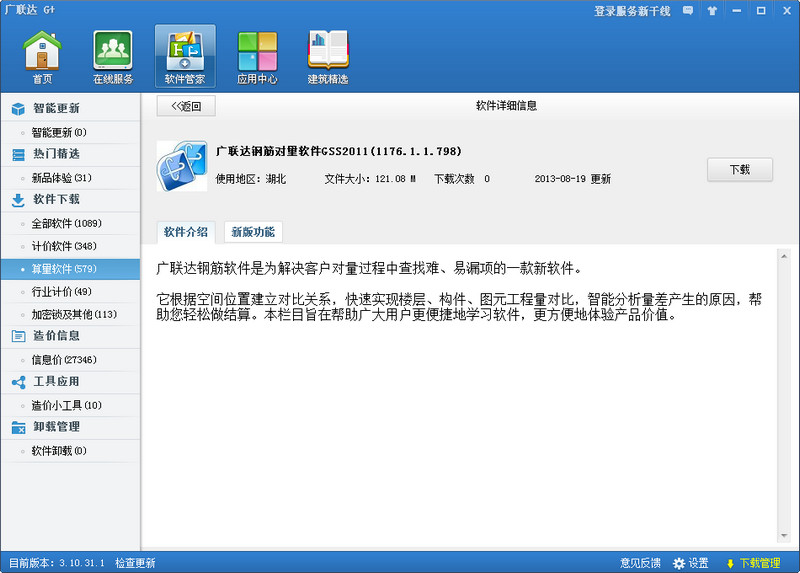
广联达钢筋算量功能特点
1.支持所有界面在对量中修改(需要安装特定版本,见新建窗口的提示信息);
2.【查看修改记录】能够查看所有修改数据,并支持修改数据都能够导出;
3.新增柱截面编辑的修改与对比;
4.示意图页签支持同步放大缩小移动;
5.优化了汇总信息,解决了之前汇总信息不同对不上的问题;
6.新增广联达工程与excel文件对量,目前能够直接对比对方的excel文件;功能位置:菜单栏工具下;
7.板钢筋布置层数不同,能够直接显示重复布置钢筋;
8.量差分析界面,新增【求和】功能;能够选中不同行进行任意求和;
9.支持对比钢筋2013新版12.3.1.1176;
广联达钢筋算量快捷键
F1:打开“帮助”系统
F2:切换定义和绘图界面;单构件输入构件管理
F3:打开“批量选择构件图元”对话框;点式构件绘制时水平翻转;单构件输入“查找下一个”
F4:在绘图时改变点式构件图元的插入点位置(例如:可以改变柱的插入点);改变线性构件端点实现偏移
F5:合法性检查
F6:显示跨中板带;梁原位标注时输入当前列数据
F7:显示柱上楼层板带和柱下基础板带;设置是否显示“CAD图层显示状态”对话框
F8:打开三维楼层显示设置对话框;单构件输入时进入平法输入
F9:打开“汇总计算”对话框
F10:显示隐藏CAD图
F11:打开“编辑钢筋”对话框
F12:打开“构件图元显示设置”对话框
Ctrl+F:查找图元;单构件输入“查找构件”
Delete:删除
Ctrl+C:复制
Ctrl+V:粘贴
Ctrl+X:剪切
Ctrl+A:选择所有构件图元
Ctrl+N:新建
Ctrl+O:打开
Ctrl+S:保存
Shift+Ctrl+S:保存并生成互导文件
Ctrl+Z:撤销
Shift+Ctrl+Z:恢复
Ctrl+Q:动态输入关闭开启
Tab:动态输入时切换输入框
↑:动态输入时坐标与长度输入方式切换
Ctrl+=(主键盘上的“=”):上一楼层
Ctrl+-(主键盘上的“-”):下一楼层
Shift(Ctrl)+右箭头:梁原位标注框切换
Ctrl+1:报表预览“单页”
Ctrl+2:报表预览“双页”
Ctrl+2:二维切换
Ctrl+3:三维切换(三维动态观察)
Ctrl+Enter键:俯视
Ctrl+5:全屏
Ctrl+I:放大
Ctrl+U:缩小
滚轮前后滚动:放大或缩小
按下滚轮,同时移动鼠标:平移
连续按两下滚轮:全屏
Ctrl+Left(→):左平移
Ctrl+Right(←):右平移
Ctrl+Up(↑):上平移
Ctrl+Down(↓):下平移
Ctrl+P:报表预览“打印”
Ins:单构件输入“插入钢筋”
~ :显示线性图元方向
Shift+F3:点式构件绘制时上、下翻转
显示全部